AP(アクセスポイント)モードとRT(ルーター)モードの違いがわからない!

業者にインターネット回線工事をしてもらい、WiFiルーターも購入!スマホやパソコンとつなぐためにアクセスポイント作りをしようとするあなた。さっそくパッケージを開けてWiFiルーターを手にして見ると、AP(アクセスポイント)モードとRT(ルーター)モードの切り替えスイッチが付いているではありませんか!
一体どちらのモードを使えばいいのか、悩んでしまいますよね。それぞれのモードの違いを知るために、まずはアクセスポイントとは一体何なのか、というところからご説明していきます。
アクセスポイントとは?

引用: http://www.ccsnet.ne.jp/wp-content/uploads/2014/12/7f39e96a66c21fe17808331a55f9e9e1.jpg
業者がインターネット回線工事をした後に私たちに提供する機器には、アナログとデジタル回線の仲介をする「モデム」、NTT西日本が提供するフレッツ光・プレミアムの加入者網終端装置「CTU」、光回線終端装置「ONU」などがあります。※上記画像はONUです。
モデム/CTU/ONUだけだと、繋ぐ事ができるのはパソコン1台だけ
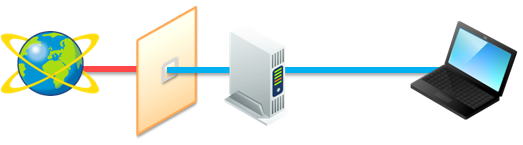
引用: http://www.elecom.co.jp/support/faq/parts/Elesapo/ima01.jpg
でも、モデム/CTU/ONUだけでは利用できるデバイスは一つだけ。しかもケーブルでつなぐ事になります。たぶん、あなたが最初につなぐのはパソコンになるのではないでしょうか。スマホやゲームなど多数のデバイスを同時にインターネットにつなぐには、Wi-Fiルーターでアクセスポイントを作る事が必要になります。
関連記事
アクセスポイントとは?おすすめルーターやスマホの設定方法をご紹介!
パソコンしながらスマホで調べものをするのが日常のあなた。通信費の節約のためにも自宅にアクセスポイントを作って高速ネット環境を楽しみたいと思いませんか?でもいざ実行しようとすると、アクセスポイントや無線LAN、ルーターなどわからない言葉のオンパレードです…。
WiFiルーターにはAP(アクセスポイント)モードとRT(ルーター)モードがある
WiFiルーターは、複数のデバイスを無線でインターネットに接続させるアクセスポイント機能、デバイスをケーブルで有線接続するLANポート機能、インターネットを自動設定するルーター機能などを備えています。
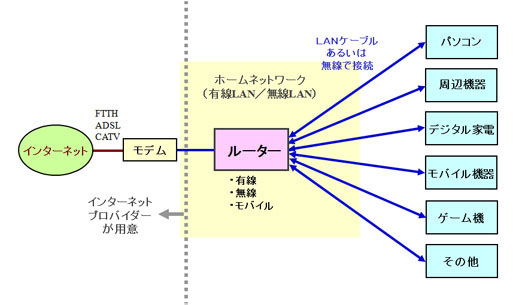
引用: http://www.lanhome.co.jp/image2/homenetwork1.jpg
アクセスポイントがあればできる!あんなこと、こんなこと

引用: http://michisugara.jp/images/technology/router_net.jpg
モデム/CTU/ONUとWiFiルーターをLANケーブルでつなぐことで、そこにアクセスポイントができます。ごちゃごちゃと絡み合うケーブルを使うことなく、パソコンやゲーム機、タブレット、スマホ、デジカメ、オーディオなどのデバイス類のインターネット同時利用が可能になるのです。

引用: http://www.iodata.jp/lib/ybb/manual/data/image/A1_1_01.gif
例えば、パソコンに入っているファイルなどのコンテンツを自宅内の他のパソコンと共有、プリンターを共有して印刷、デジタルTVなどの録画をパソコンやスマホで鑑賞、防犯・監視カメラの映像をパソコンやスマホでチェック、音楽をオーディオプレイヤーで再生、など使い方もどんどん広がります♪
AP(アクセスポイント)モードONのWiFiルーターは基本1台にすべき

引用: http://www.elecom.co.jp/photo/p09/WRC-F1167ACF_09.jpg
モデム/CTU/ONUとデバイス類の間にWiFiルーターを1台置く事でアクセスポイントが構築され、インターネットの利便性が格段に上がり、楽しみ方も広がってくるのですが、これがルーター2台になると少々ややこしくなってきます。
モデム/CTU/ONUにルーター機能がある場合はどうなる?
あなたはもしかして「私の家にはルーターは1台しかないから関係ない」と思っていませんか?実は、契約した業者が提供するモデム/CTU/ONUにルーター機能がついていて、知らないうちに使っていることもあるのです。それで何事もなければいいのですが、時には問題が起こる事があります。
モデム/CTU/ONUにルーター機能がついているかどうかを知るためには
回線業者が置いていった機器、あるいはプロバイダーから送られてきた機器にルーター機能がついているかどうかを知るためには、プロバイダーに直接聞いてみるのが確実です。でも、プロバイダーの電話って混雑していて、なかなか繋がらない場合が多いですよね。
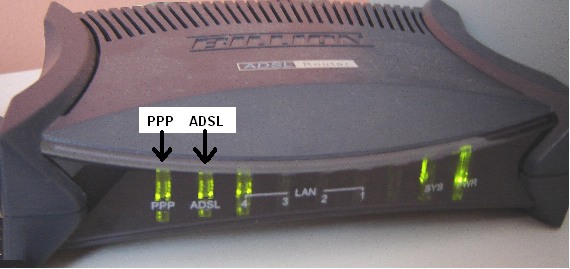
引用: http://www.karl.co.za/support/help/billion2.jpg
その場合、自分で確かめる方法もあります。まず「PPPランプ」があるかどうかを確認してください。PPPとあればルーター機能がついている、さらにPPPランプが点灯していればルーターが作動中である、ということになります。
どちらをAP(アクセスポイント)モードにすべきか?
ルーターには、各デバイスにIPアドレス(それぞれのデバイスに与えられる住所のようなもの)を重複することなく割り振って、そこに行くまでのルート(道順)作りの役割もあります。
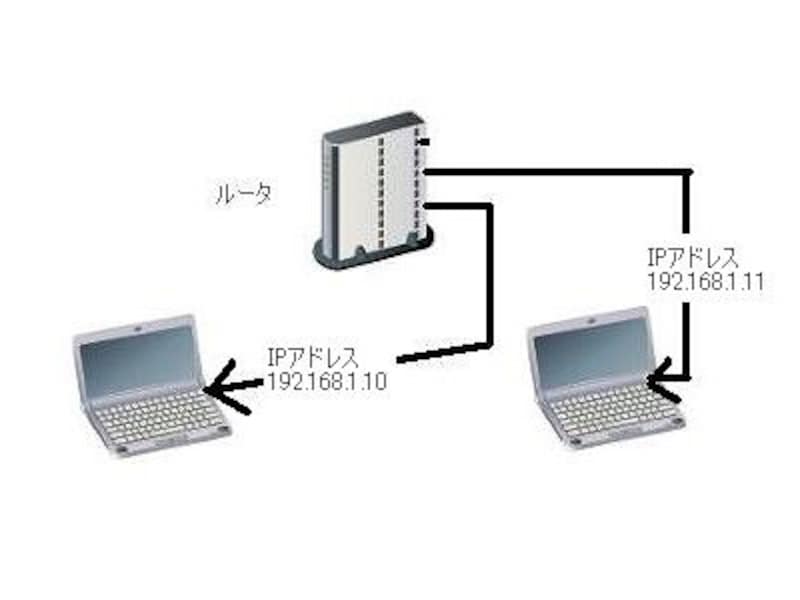
引用: https://imgcp.aacdn.jp/img-a/800/auto/aa/gm/article/4/3/7/0/2/09.jpg
WiFiルーター2台では混乱の可能性!
ところが、ルーターが2台あると二重ルーター状態となり、住所の割り振りが2カ所で行われる事になります。IPアドレスの設定が変わり、そこにたどり着くルートも混乱します。結果として、ネットワークに接続できない事態も出てくるので注意が必要です。
WiFiルーター2台では回線速度が遅くなる!

引用: http://kaerucamera.net/wp-content/uploads/2017/04/IMARIC20160805310323_TP_V-e1491130951630.jpg
また、2台のルーターを通る、と言うことは、道順作りの処理が2回行われる、と言う事になります。つまり、ネットワークの速度が遅くなる、ということも起こり得ます。
したがって、モデム/CTU/ONUにルーター機能がある場合、どちらか一方のルーター機能をストップする必要が出てきます。そこで、知っておきたいキーワードがAPモード、RTモードなんです。
RT(ルーター)モードOFF=AP(アクセスポイント)モード
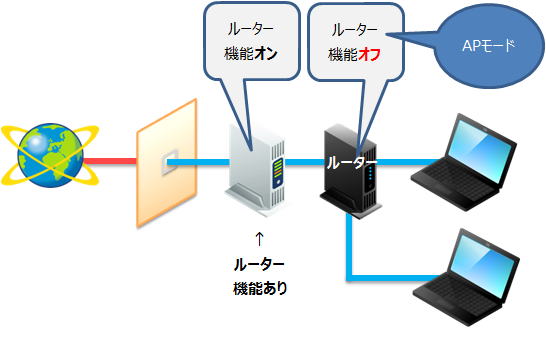
引用: http://www.elecom.co.jp/support/faq/parts/Elesapo/ima05.jpg
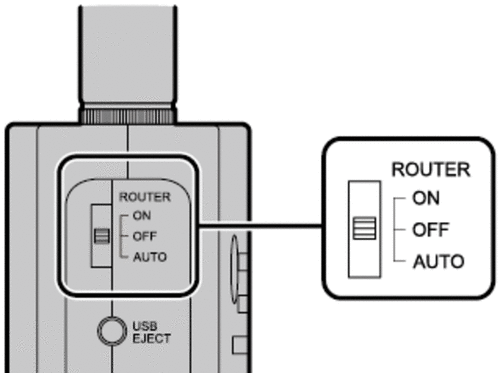
引用: http://buffalo.jp/download/manual/html/air1300/router/wzrhpg450h/chapter17.html
モデム/CTU/ONUがルーター機能つきの場合、WiFiルーター側のルーター機能をOFFにしてアクセスポイント機能だけを利用します。これを【AP(アクセスポイント)モード】と呼びます。
モデム/CTU/ONU側では、ルーター機能をONにしたままで使用します。このことを【RT(ルーター)モード】と言います。
だから、この場合は、
「モデム/CTU/ONU側はRTモードにして、WiFiルーター側はAPモードで使用」
と言う事になりますね♪
モデム/CTU/ONUにルーター機能がない場合

引用: http://faq.buffalo.jp/app/answers/detail/a_id/16000
モデム/CTU/ONUにルーター機能がない場合は、WiFiルーターは通常通りルーター機能を活かすために【RTモード】でお使いください。
ブリッジモード=RT(ルーター)モードなしのAP(アクセスポイント)モード

引用: http://3.bp.blogspot.com/-xTtn7PCzOcU/UuEYzv4Z2_I/AAAAAAAACfE/9Km0dP3BgUU/s1600/bridgemode-01.jpg
ここで、新たな疑問が湧いてきました。WiFiルーターの機種によってはAP(アクセスポイント)モードが見当たらず、代わりにBRIDGE(ブリッジ)モードと表示されているものもあります。このブリッジモードとは、一体何のことを指しているのでしょうか?
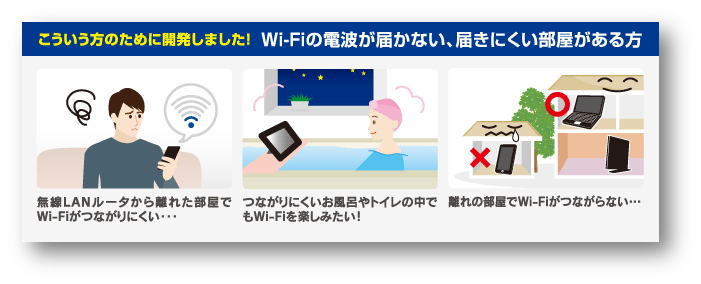
引用: http://www.elecom.co.jp/support/faq/parts/faqfiles/cyuke_image5.jpg
モデム/CTU/ONUにルーターが付いていない場合、アクセスポイント構築のためにはWiFiルーターを1台用意する必要がありますよね。でも自宅が広い場合や、1階にモデム/CTU/ONUがあって2階までの距離が長くてWiFiを効率よく利用できないなどの場合は、別に中継(ブリッジ)をしてくれる機器を設置する必要性も出てきます。

引用: http://nw-knowledge.blogspot.com.es/2014/01/routeroff-bridgemode.html
そこで、ルーターをもう1台用意して、このルーターを中継機として使うモードにすることをブリッジモードと言います。

つまり、中継機として使うWiFiルーターのルーター機能を停止(RTモードをOFF)して、AP(アクセスポイント)モードだけを活かして、橋渡し(ブリッジ)役だけに徹してもらうことです。

引用: https://style.nikkei.com/article/DGXMZO77748650Q4A930C1000000
2台目のルーターは中継機、つまりただのWiFiアクセスポイントとして働くので、IPアドレスの振り当てが混乱することもなく、2階でもスピードを落とさずに各種デバイスを楽しむ事ができるようになるんです。
ブリッジモード設定が面倒ならコンセントLANという手もあり

引用: https://images-na.ssl-images-amazon.com/images/I/61nM-N46NfL._SL1000_.jpg
ルーターをもう1台用意してブリッジモードで使い、電波が届きにくい部屋でもインターネットを楽しむ方法をご紹介しましたが、最近では「コンセントLAN」にも人気があります。

引用: http://www.logitec.co.jp/products/relay/lanrpt01bk/images/img_05.jpg
コンセントLANとは、自宅内の電気配線を通してネットワークを広げるシステムです。難しい設定をする必要もなく、ただコンセントに差し込むだけの簡単作業で、各部屋で快適なインターネット接続ができるようになります。

TP-Link PLCアダプター TL-PA4010 KIT 有線LAN コンセント LAN 2台 キット 総務省指定
価格
¥ 5,154
WiFiルーターの各モードのまとめ
最近ではスマートロック、カメラ、掃除機、エアコン、エスプレッソマシンに至るまでWiFiを利用するデバイスが増え、リモートコントロールも可能になりました。便利な機器を使いこなそうとすると、APモード、RTモード、ブリッジモードなどの難解な用語も出てきますよね。この記事が少しでも皆さんの疑問を解決できて、インターネットライフをもっと楽しむお手伝いができれば幸いです。
































